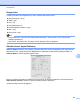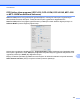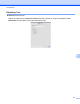Software User's Guide
Table Of Contents
- YAZILIM KULLANICI KILAVUZU
- İçindekiler
- Windows®
- 1 Yazdırma
- Brother yazıcı sürücüsünün kullanılması
- Özellikler
- Doğru tipte kağıdın seçilmesi
- Eş zamanlı yazdırma, tarama ve faks işlemleri
- Verinin bellekten silinmesi
- Durum Monitörü
- Yazıcı sürücüsü ayarları
- Yazıcı sürücüsü ayarlarına erişim
- Temel sekmesi
- Gelişmiş sekmesi
- Destek
- Fotoğraf yazdırma için REALLUSION FaceFilter Studio kullanımı
- 2 Tarama
- TWAIN sürücüsü kullanılarak bir belgenin taranması
- WIA sürücüsü (Windows® XP/Windows Vista®/Windows® 7 ) kullanarak bir belge tarama
- WIA sürücüsü kullanarak bir belge tarama (Windows Photo Gallery ve Windows Fax and Scan kullanıcıları)
- ScanSoft™ PaperPort™11SE with OCR by NUANCE™ özelliğini kullanma (DCP‑J125, DCP‑J315W, DCP‑J515W, MF ...
- Öğelerin görüntülenmesi
- Öğelerinizi klasörler içinde düzenleme
- Diğer uygulamalara hızlı bağlantılar
- ScanSoft™ PaperPort™11SE with OCR, görüntü metnini üzerinde düzenleme yapabileceğiniz bir metne dönü ...
- Diğer uygulamalardan öğe alma
- Öğelerin diğer biçimlere aktarımı
- ScanSoft™ PaperPort™11SE with OCR'ın kaldırılması
- 3 ControlCenter3
- 4 Uzaktan Ayarlama (DCP modellerinde, MFC‑J220, MFC‑J265W, MFC‑J410 ve MFC‑J415W modellerinde bulunmaz)
- 5 Brother PC‑FAX Yazılımı (Yalnızca MFC modelleri)
- 6 PhotoCapture Center™
- 7 Güvenlik duvarı ayarları (Ağ kullanıcıları için)
- 1 Yazdırma
- Apple Macintosh
- 8 Yazdırma ve Faks Gönderme
- 9 Tarama
- 10 ControlCenter2
- 11 Uzaktan Ayarlama & PhotoCapture Center™
- Tarama tuşunun kullanılması
- Dizin
- brother TUR
ControlCenter2
168
10
OCR (kelime işlem programı) (DCP-J125, DCP-J315W, DCP-J515W, MFC-J220
ve MFC-J265W modellerinde bulunmaz)
Scan To OCR (OCR’a Tara) grafik sayfası görüntü bilgilerini, herhangi bir kelime işlem uygulamasıyla
düzenlenebilecek metne dönüştürür. Varsayılan kelime işlem uygulamasını değiştirebilirsiniz.
Scan To OCR (OCR’a Tara) öğesini yapılandırmak için, Ctrl tuşunu basılı tutarken düğmeye tıklayın ve
Software Button (Yazılım Düğmesi) öğesini seçin.
Kelime işlem uygulamasını değiştirmek için, Target Application (Hedef Uygulama) açılır listesinden hedef
kelime işlem uygulamasını seçin. Add (Ekle) düğmesine tıklayarak listeye bir uygulama ekleyebilirsiniz. Bir
uygulamayı silmek için, Delete (Sil) düğmesine tıklayın.
Belgeyi ön tarama işleminden geçirdikten sonra bir sayfanın bir bölümünü taramak ve kırpmak isterseniz,
Show Scanner Interface (Tarayıcı Arayüzünü Göster) kutusunu işaretleyin.